CAD图层的关闭、锁定和冻结有什么作用?,值得收藏 |
您所在的位置:网站首页 › 在cad中图层上对象不可以被编辑吗 › CAD图层的关闭、锁定和冻结有什么作用?,值得收藏 |
CAD图层的关闭、锁定和冻结有什么作用?,值得收藏
|
CAD中图层是一个非常重要的图层管理工具,图层可以控制图形的颜色、线型、线宽、是否打印、透明度等属性,同时利用图层的开关、锁定和冻结,可以方便我们看图、绘图和出图。对于初学者来说图层的开关、锁定和冻结有什么作用不是很清楚,不少使用了CAD多年的设计师对开关和冻结的区别也不太清楚,其实通过一个简单的实验就可以很容易了解几种状态的作用。我们可以利用手头有多个图层的图纸来完成下面的练习,也可以创建一个简单的图纸来完成练习,比如创建三个图层,分别方便观察,分别将颜色设置为红、绿、蓝,然后画三个圆分别放到这三个图层上,如下图所示。 工具/材料 AUTOCAD,浩辰CAD 通过实例观察关闭、锁定和冻结的区别 01 在图层管理器和图层下拉列表中图层名后面就跟着三列图标,分别是开关、锁定冻结,在图层管理器中单击图层1后面的开关按钮,将其关闭,单击图层2后面的冻结按钮,在单击图层3后面的锁定按钮,将三个图层分别关闭、冻结和锁定,如下图所示。 02 我们可以看到关闭和冻结图层上的圆都消失了,锁定图层上的图层颜色变淡了(褪色显示了),这是从表面上看到的现象,但关闭和冻结到底有什么区别呢?先框选一下三个圆,发现只有被锁定的圆可以被选中。按CTRL+A,选择图纸中所有对象,发现关闭图层上的圆也被选中了,如下图所示。 03 这里我们可以看到关闭图层和冻结图层的区别,所谓图层被关闭,图形在那儿,只是临时被隐藏了,但冻结的图层上图层根本就不再那儿。用比较专业的说法,就是冻结图层上的图形的显示数据根本没有生成,而关闭图层上的显示数据生成了,只是暂时隐藏了。也就是说图层冻结后图形显示所需要占用的内存会减少,而关闭起不到这种作用。但如果只是暂时将某些图层上的图形不显示的话,开关图层因为不涉及到显示数据的重生成,操作会更快。冻结除了不生成显示数据以外,还有其他用途,我们后面再讲。输入M,回车,尝试移动对象,如下图所示。 04 我们可以看到命令行会提示选定了2个对象,有1个对象在锁定图层上,从图形中看锁定图层上的圆不再亮显,而关闭图层上的圆却显示了出来,只是被显示成了灰色。确定一个基点和目标点,将选中的图形移动一定距离,关闭图层上的圆又消失了,然后再CTRL+A,再次选中所有图层,如下图所示。 05 通过操作我们可以看到,锁定图层上图形可以被选中,但无法被编辑(移动),关闭图层上的图形虽然框选不到,但全选可以选中,而且可能会被移动。所以不要再关闭图层后全选后对整图进行移动、旋转、缩放、删除等操作,看不到的东西并不表示不能编辑。至此,我们对锁定和关闭的作用基本就了解清楚了:锁定图层上的对象可以显示,可以选择,但不能被编辑,关闭图层上的对象不显示,但全选可以选中并可以被编辑。至于冻结,在布局空间还有更复杂的使用方法,我们继续看一下。在图层管理器中分别单击图层后的按钮,将图层1打开,图层2解冻,图层3解锁。然后单击布局标签,进入布局空间。布局空间中默认就一个视口,输入VPORTS命令,创建一个新的视口,如下图所示。 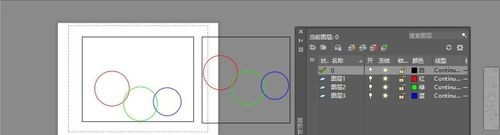 06 在原有的视口中间双击,进入视口,将图层管理器宽度拉宽一点,知道见到后面显示新视口冻结和视口冻结两列为止,如下图所示。 07 所谓新视口冻结,就是这个图层在后面新建的视口中直接被冻结。我们来设置一下视口冻结看看。单击图层1后面的视口冻结按钮,将图层1在我们进入的视口内冻结,如下图所示。 08 关闭图层管理器或将图层管理器拖动到一边,我们可以看到在一个视口中,红色的圆消失了,但另一个视口中红色的圆还在。如果想再试试,可以双击进入视口2,尝试在当前视口冻结图层2或图层3。当进入视口后,图层管理器有三个冻结功能,一个是前面的冻结,将在所有视口中被冻结,新视口冻结是在后面新建的视口中冻结,视口冻结就是在当前进入的视口中冻结。视口冻结在实际绘图中应用很广泛,比如我们可以将水暖电都绘制在建筑底图上,然后进入布局后,我们要打印电气图,可以在视口中将水暖的图层全部冻结,要打给排水的图,就新建一个布局和视口,进入视口将暖通和电气的图层全部冻结。 好了,以上就是大致内容了,(END) 小结 01 虽然这几个功能的区别要对初学者讲清楚很难,但通过上面简单的实验,我相信大多数初学者应该能明白。CAD虽然功能多、参数多,但我们只要花点时间研究,很多问题都很容易解决。 好了,以上就是大致内容了,(END) 以上技巧适用于AUTOCAD和浩辰CAD等类似的CAD软件 |
【本文地址】
今日新闻 |
推荐新闻 |